通过创建多文件夹工作区,可将多个项目整合到一个VSCode窗口中统一管理;依次添加文件夹并保存为.code-workspace文件,实现下次快速恢复;针对不同场景命名工作区文件,如fullstack-workspace,便于区分前端+后端或个人+工作项目;每个工作区可独立配置设置、扩展推荐和调试任务,提升性能与协作效率;通过“文件>打开工作区”快速切换,结合Ctrl+P跨项目搜索、资源管理器折叠查看,以及Project Manager插件一键切换,显著提高多项目开发效率。
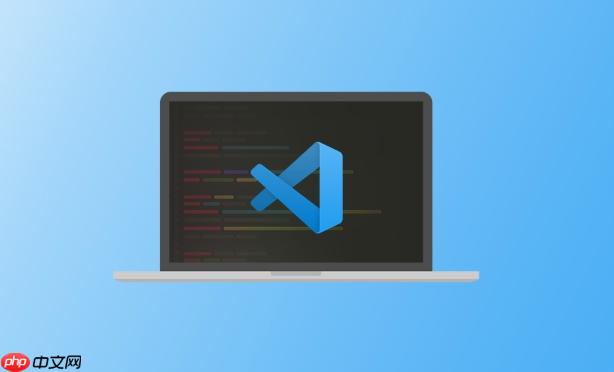
在VSCode中高效管理多个项目,关键在于合理使用多文件夹工作区功能。你不需要为每个项目单独打开一个窗口,而是把相关项目整合到一个工作区里,统一管理。
你可以将多个独立的项目文件夹添加到同一个VSCode窗口中:
.code-workspace 文件保存后,下次直接打开这个文件即可恢复所有项目结构。
针对不同场景(如前端+后端、个人项目+工作项目),建议创建不同的工作区文件:
fullstack-workspace.code-workspace 或 client-projects.code-workspace
工作区级别的设置会覆盖用户设置,适合为特定项目组合定制环境:
.code-workspace 文件,添加如 settings、extensions 推荐等例如限制某个工作区只启用必要的扩展,提升性能。
提升多项目操作效率的小技巧:
基本上就这些。用好工作区文件,能让你在多个项目间无缝切换,保持思路清晰,避免窗口混乱。
以上就是怎样在VSCode中管理多个项目工作区?的详细内容,更多请关注php中文网其它相关文章!

每个人都需要一台速度更快、更稳定的 PC。随着时间的推移,垃圾文件、旧注册表数据和不必要的后台进程会占用资源并降低性能。幸运的是,许多工具可以让 Windows 保持平稳运行。




Copyright 2014-2025 https://www.php.cn/ All Rights Reserved | php.cn | 湘ICP备2023035733号